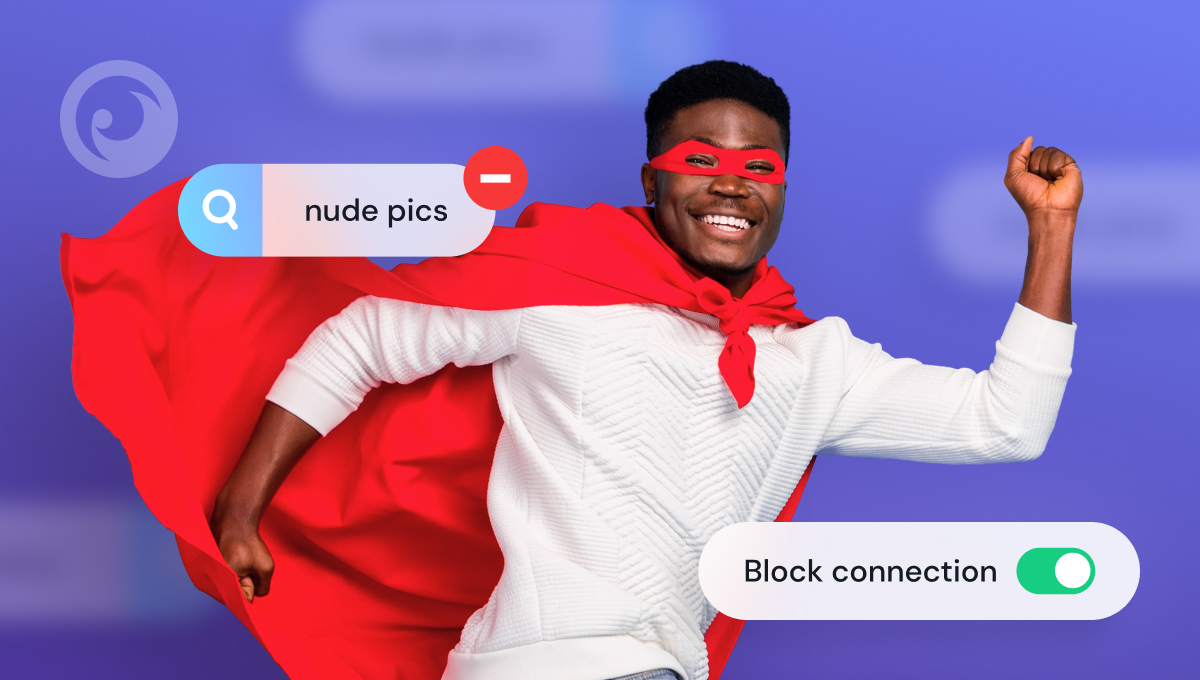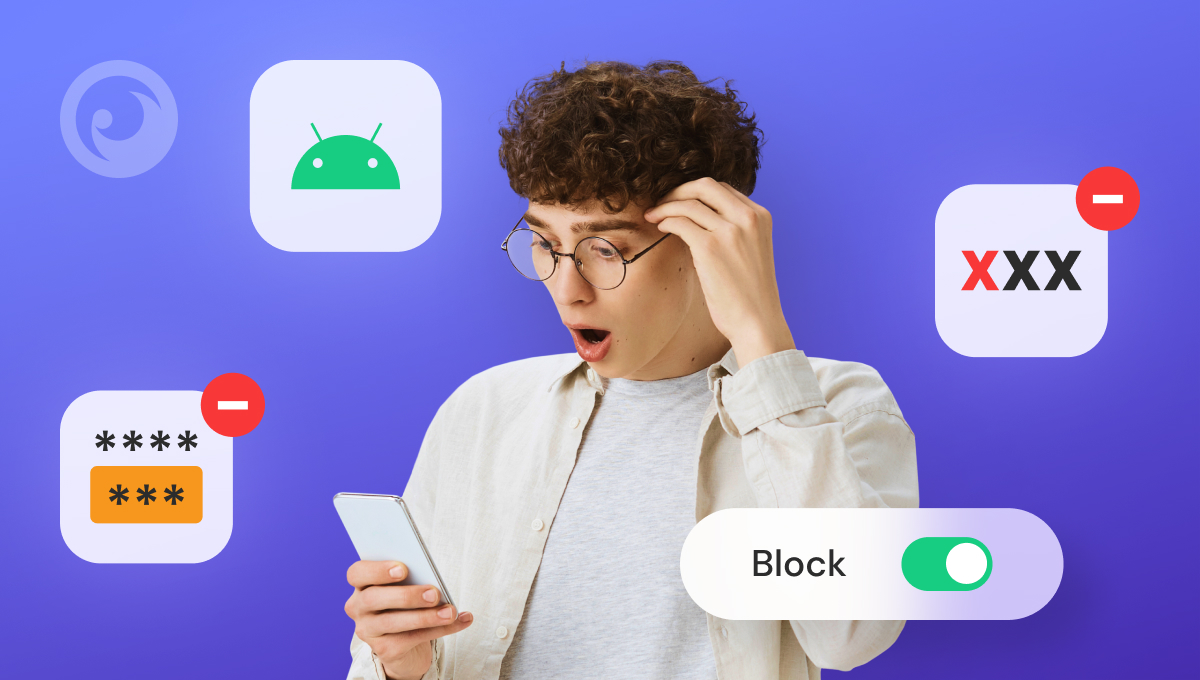
Machen Sie sich Sorgen über unangemessene Inhalte auf Ihrem Android-Gerät? Egal, ob Sie als Elternteil Ihr Kind schützen oder einfach eine sicherere Surfumgebung schaffen wollen, das Blockieren von Websites für Erwachsene in Google Chrome ist unerlässlich.
Das Internet bietet zwar unendlich viel Wissen und Unterhaltung, setzt die Nutzer aber auch expliziten Inhalten aus, die möglicherweise nicht für jeden geeignet sind. Glücklicherweise bietet Android mehrere Möglichkeiten, den Zugriff auf ungeeignete Websites zu beschränken, von integrierten Einstellungen bis hin zu Apps von Drittanbietern.
In diesem Leitfaden werden wir folgende Themen behandeln die wirksamsten Methoden zum Blockieren von Inhalten für Erwachsene in ChromeDadurch wird das Surfen sicherer und kontrollierter.
Inhaltsverzeichnis
Top 6 Methoden zum Blockieren von Inhalten für Erwachsene auf Android
Im Folgenden stellen wir Ihnen fünf Methoden vor, mit denen Sie Websites für Erwachsene blockieren können.
#1-Methode: Nehmen Sie die Superkraft von Eyezy
Übernehmen Sie die Kontrolle über den Internetzugang und blockieren Sie ungeeignete Websites mit der Funktion "Verbindungsblocker". Mit diesem leistungsstarken Tool können Sie den Zugriff auf Websites, die Nutzung von Apps und die Bildschirmzeit einfach überwachen und einschränken. Greifen Sie direkt von Ihrem Dashboard aus auf die Funktion zu und blockieren Sie unerwünschte Websites ganz einfach.
Sie kennen nicht alle Adressen der Website? Kein Problem! Verwenden Sie den Keylogger für Android, um über alle Versuche, auf Inhalte für Erwachsene zuzugreifen, informiert zu bleiben. Nutzen Sie diese Tools, damit Sie und Ihre Lieben online sicher sind.
Wenn Sie beginnen möchten mit EyezyBefolgen Sie diese 3 einfachen Schritte:
Schritt 1: Wählen Sie Ihren Mitgliedsplan
Wir bieten Pläne für jeden Bedarf. Anmeldung und Auswahl des Tarifs die am besten zu Ihrer Familie passt.
Schritt 2: Eyezy installieren
Unser benutzerfreundliches Installationsprogramm wird Sie durch den Einrichtungsprozess leiten. Und wenn Sie Hilfe benötigen, steht Ihnen unser Support-Team rund um die Uhr zur Verfügung.
Schritt 3: Mit der Entdeckung beginnen
Loggen Sie sich in Ihr Eyezy Dashboard ein und erhalten Sie wertvolle Einblicke in die Menschen, die Ihnen am wichtigsten sind. Holen Sie sich die Fakten, die Sie brauchen, um unangemessene Inhalte auf Android zu blockieren.
#2 Methode: Verwendung der sicheren Suchfunktion von Google
Wenn Sie sich Sorgen darüber machen, dass Ihr Kind auf seinem Android-Gerät ungeeigneten Inhalten ausgesetzt ist, ist die Aktivierung der sicheren Suchfunktion von Google ein einfacher und effektiver Ansatz.
Es ist zwar nicht narrensicher, aber ein zuverlässiger Weg, um sicherzustellen, dass Ihr Kind nicht versehentlich auf ungeeignete Inhalte zugreift, während es mit der Google Chrome-App im Internet surft.
Google SafeSearch hilft, explizite Inhalte direkt aus den Suchergebnissen zu filtern. So aktivieren Sie es:
- Öffnen Sie die Google-App oder besuchen Sie Google.com in Chrom.
- Tippen Sie auf das Profilsymbol und gehen Sie zu Einstellungen > SafeSearch.
- Umschalten auf Expliziter Ergebnisfilter zu Auf.
Diese Funktion verhindert, dass ungeeignete Websites in den Suchergebnissen angezeigt werden, was das Surfen sicherer macht. Sie blockiert jedoch nicht den direkten Zugriff auf Websites, sodass für einen vollständigen Schutz zusätzliche Kontrollen erforderlich sein können.
#3 Methode: Google Play-Einschränkungen hinzufügen
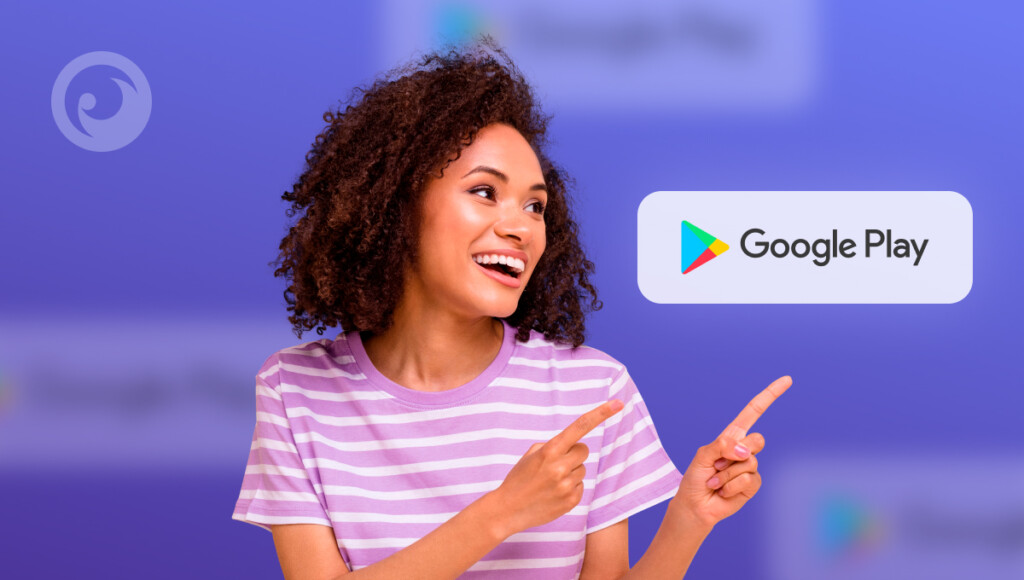
Eine Möglichkeit, ungeeignete Websites auf Android zu blockieren, ist die Verwendung von Google Play-Beschränkungen auf den Geräten von Kindern. Befolgen Sie einfach diese einfachen Schritte, um zu verhindern, dass Ihr Kind auf ungeeignete Apps, Spiele und andere Webressourcen zugreift.
- Klicken Sie auf das Google Play Store-Symbol in der App-Liste des Geräts Ihres Kindes.
- Öffnen Sie Einstellungen", indem Sie auf das Menüsymbol in der oberen linken Ecke des Play Store-Startbildschirms tippen und in dem sich öffnenden Fenster "Einstellungen" wählen.
- Wählen Sie Kindersicherung" auf dem Bildschirm "Einstellungen".
- Einschalten Kindersicherung und erstellen Sie eine PIN. Halten Sie diese PIN vor Ihrem Kind geheim, damit Sie die Einstellungen der Kindersicherung ändern können.
- Einstellung die Beschränkungen auf der Grundlage von Alterseinstufungen für jede Kategorie von Inhalten.
Wenn Sie die Google Play-Einschränkungen aktivieren, können Sie sicher sein, dass Ihr Kind bei der Nutzung seines Geräts geschützt ist.
#4 Methode: Ändern der Chrome-Site-Einstellungen
Mit Google Chrome können Nutzer den Zugriff auf Websites manuell einschränken. So blockieren Sie Websites:
- Öffnen Sie Chrom und gehen Sie zu Einstellungen > Website-Einstellungen.
- Tippen Sie auf . Inhaltliche Einschränkungen und Block Pop-ups und Weiterleitungen.
- Verwenden Sie eine Erweiterung wie BlockSite (erfordert eine zusätzliche App), um bestimmte URLs manuell zu blockieren.
Auch wenn die in Chrome integrierten Optionen begrenzt sind, kann die Kombination von Website-Einstellungen mit anderen Methoden die Online-Sicherheit erhöhen.
#5 Methode: OpenDNS abrufen
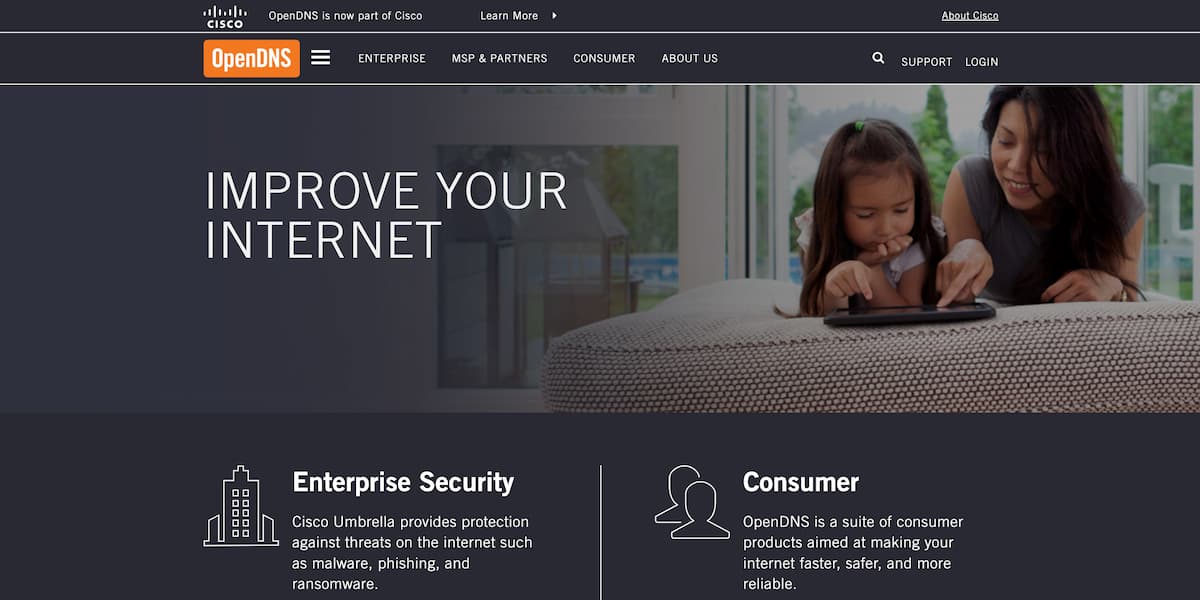
OpenDNS ist ein Dienst, der Websites für Erwachsene auf dem Telefon blockieren kann. Verabschieden Sie sich von pornografischen Websites, gewalttätigen Inhalten, verstörenden Bildern und Hasspropaganda.
Um OpenDNS zu verwenden, laden Sie den OpenDNS Updater, DNS Switch, DNS Changer oder eine andere App aus dem Google Play Store herunter. Alternativ können Sie Ihre DNS-IP-Adresse auch manuell in den Einstellungen Ihres Geräts ändern.
Wenn Sie sich für eine App entscheiden, folgen Sie diesen einfachen Schritten:
- Herunterladen und installieren Sie die gewünschte App aus dem Google Play Store.
- Start und wählen Sie OpenDNS aus der Liste der angebotenen DNS-Optionen.
- Folgen Sie die Eingabeaufforderungen, um den DNS-Server Ihres ISP durch den zuverlässigen OpenDNS-Server zu ersetzen.
Wenn Sie Ihre DNS-Adresse lieber manuell ändern möchten, gehen Sie folgendermaßen vor:
- Gehen Sie zu Einstellungen und öffnen Sie Wi-Fi.
- Öffnen Sie Erweiterte Einstellungen und ändern Sie DHCP in Statisch.
- Geben Sie in die Adressfelder IP, DNS1 und DNS2 IPAdresse ein: 192.168.1.105. DNS 1: 208.67.222.123. DNS 2: 208.67.220.123
Beachten Sie, dass diese Methode nur funktioniert, wenn Ihr Kind mit VPNs nicht vertraut ist, und nur für das spezifische Wi-Fi-Netzwerk gilt, für das Sie OpenDNS verwendet haben. Der Wechsel zu Mobilfunkdaten oder einem anderen Wi-Fi-Netzwerk erfordert eine Neukonfiguration.
#6 Methode: Family Link-Kindersicherung aktivieren
Google's Familie Link ermöglicht es Eltern, die Surfgewohnheiten ihrer Kinder zu kontrollieren. So richten Sie es ein:
- Herunterladen Google Familie Link aus dem Play Store.
- Verknüpfen Sie das Konto des Kindes und gehen Sie zu Einstellungen verwalten > Google Chrome.
- Wählen Sie Versuchen Sie, explizite Websites zu blockieren oder Nur genehmigte Websites zulassen.
Family Link bietet eine stärkere Kontrolle über die Inhalte, auf die Kinder zugreifen können, und ermöglicht es Eltern, bestimmte Websites in Chrome zu blockieren.
Die bezaubernde Anziehungskraft von Eyezy: Warum es der aufsteigende Stern ist
Während die Vermeidung nicht jugendfreier Inhalte durch verschiedene Apps zum Blockieren ungeeigneter Websites erreicht werden kann, gibt es in der digitalen Welt ein bemerkenswertes Juwel, das über die Erwartungen hinausgeht: Eyezy.
Sie können nicht nur Websites blockieren, sondern auch Funktionen wie Magic Alerts nutzen, Soziales Spotlight, Plans Breaker und Files Finder können Sie mit dem Eyezy ihre Online-Aktivitäten wie nie zuvor überwachen.
Mit nur wenigen Klicks können Sie Benachrichtigungen erhalten, wenn sie an bestimmten Orten ankommen oder diese verlassen, ihre privaten Texte und E-Mails einsehen, Zugriff auf ihren Social-Media-Kalender erhalten und sogar alle Fotos und Videos auf ihrem Telefon sehen.
Aber das ist noch nicht alles. Eyezy enthält auch einen Keylogger und einen Bildschirmrekorder, so dass Sie jeden Tastenanschlag und Schnappschuss Ihres Telefons aufzeichnen können, während sie es benutzen.
Sind Sie bereit, die Leistungsfähigkeit von Eyezy selbst zu erleben? Testen Sie jetzt die Demo und sehen Sie, was diese App von anderen unterscheidet.